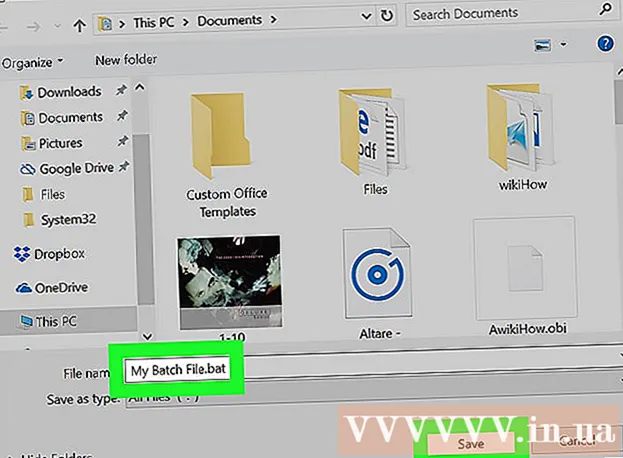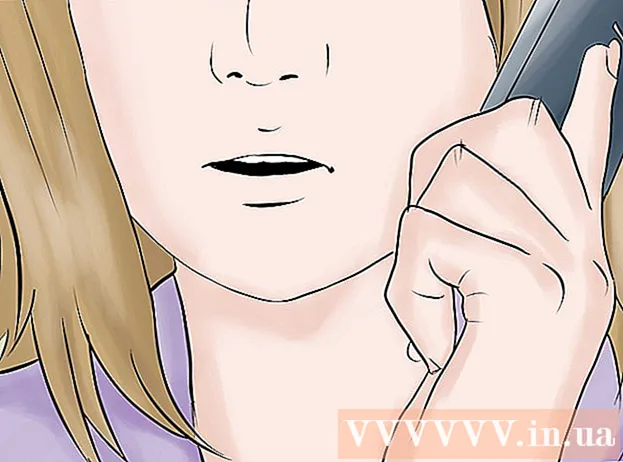Аўтар:
John Stephens
Дата Стварэння:
21 Студзень 2021
Дата Абнаўлення:
29 Чэрвень 2024

Задаволены
Ёсць шмат прычын, па якіх ноўтбук не можа зарадзіць акумулятар. Спачатку праверце разеткі, штэкеры і раздымы, бо яны часта з'яўляюцца прычынай таго, што машына не зараджаецца, а таксама лёгка выпраўляецца. Калі гэтыя дэталі па-ранейшаму працуюць належным чынам, паспрабуйце змяніць налады кампутара або скінуць дыспетчар батарэі, каб выправіць праблему. Калі вы ўсё яшчэ не можаце выправіць гэта, замена батарэі непазбежная.
Крокі
Частка 1 з 3: Ухіленне праблемы
Адключыце зараднае прылада на некалькі хвілін, а потым паспрабуйце іншую разетку. Адключыце ноўтбук ад ноўтбука, пачакайце некалькі хвілін, а потым падключыце яго да іншай разеткі. Многія карыстальнікі паведамляюць, што пераўтваральнік напружання кампутара перастане працаваць, каб прадухіліць паломку зараднай прылады ад блока харчавання.
- Калі батарэя здымная, выключыце харчаванне і выміце батарэю. Утрымлівайце кнопку харчавання на кампутары каля 2 хвілін, затым устаўце батарэю і паспрабуйце падключыць яе да іншай разеткі.

Праверце провад. Праверце ўвесь кавалак дроту на наяўнасць драпін, драпін і карозіі. Калі вы заўважылі якія-небудзь прыкметы альбо калі крышка шнура сагнутая і пахне згарэлым пластыкам, шнур пашкоджаны. Вам трэба купіць новы шнур для ноўтбука.- Перад заменай любой дэталі праверце гарантыю. Магчыма, вы атрымаеце бясплатную замену.

Праверка сувязі. Калі вы падключыце шнур да машыны, і вы выявіце, што ён сапсаваны, няўпэўнены, праблема, магчыма, у раздыме. Адключыце провад, выдаліце зламаную загваздку драўлянай калыпком, ачысціце бруд паветранадзімалкай.- Кампутар можа закруціць ножкі матчынай платы альбо пашкодзіць іншыя кампаненты. Аднясіце ноўтбук і шнур зараднай прылады ў рамонтную майстэрню. Вы можаце зрабіць гэта самастойна, вынікаючы інструкцыям у Інтэрнэце, але знайсці прыдатныя аксэсуары будзе цяжка, а часам гарантыя анулюецца.

Перазагрузіце кампутар, выміце батарэю. Выключыце кампутар, адключыце зарадная прылада і выміце батарэю. Акумулятар звычайна ўсталёўваецца на задняй панэлі машыны, вы можаце адкрыць крышку батарэі манетай альбо націснуць рукой. Пакіньце батарэю прыблізна на 10 секунд, затым устаўце яе ў прыладу і запусціце машыну. Падключыце зарадная прылада пасля загрузкі і пачакайце каля 10 секунд, каб убачыць, ці прымае яна зарадку.- Не ўсе ноўтбукі маюць здымныя батарэі. Калі вы не бачыце вечка батарэі, проста перазапусціце прыладу, не вымаючы батарэю.
Знізіць тэмпературу кампутара. Калі батарэя занадта гарачая, гэтая высокая тэмпература можа паўплываць на зарадку. Выключыце прыладу і дайце ёй астыць на некалькі хвілін. Калі вы некаторы час не чысцілі кампутар, вы можаце выкарыстоўваць паветраныя шарыкі для ачысткі вентылятара і слота радыятара.
- Не дзьміце непасрэдна ў вентылятар, бо гэта можа пашкодзіць вентылятар, дзьмеце пад вуглом.
- Калі вы можаце выдаліць кампутар, вы можаце выкарыстоўваць паветраны шар для ачысткі пылу ўнутры. Перш чым прыступіць да праверкі інструкцый па дэмантажы вашай мадэлі, выконваючы дэмантаж на вялікай і чыстай паверхні. Гэта дазволіць пазбегнуць страты гарантыі.
Перазагрузіце кампутар без батарэі. Выключыце прыладу, выміце батарэю, а затым падключыце зарадная прылада да машыны. Калі прыладу немагчыма ўключыць, шнур зараднай прылады пашкоджаны. Калі машына запускаецца нармальна, праблема ў батарэі альбо кантакце паміж кампутарам і батарэяй. Метад, прыведзены ніжэй, можа дапамагчы вам выправіць праблему, у горшым выпадку батарэя пашкоджана, і вам прыйдзецца купляць новую.
- Калі ў прыладзе няма здымнай батарэі, прапусціце гэты крок і прачытайце прыведзены ніжэй спосаб, перш чым вяртаць прыладу на рамонт.
Заменіце зарадная прылада. Часам асноўнай прычынай з'яўляецца адаптар (скрынка ў шнуры зараднай прылады), альбо раз'ём саслаблены, але вы не можаце выправіць гэта самастойна. Паспрабуйце пазычыць у аднаго зарадную прыладу альбо механік праверыць зарадную прыладу. Калі праблема ў зараднай прыладзе, шукайце новую ў краме электронікі. рэклама
Частка 2 з 3: Усталёўка і драйверы (Windows)
Праверце наладу энергіі. Адкрыйце меню Пуск → Панэль кіравання → Параметры харчавання. Можа быць, вы ўсталявалі "нізкі ўзровень зарада батарэі" на занадта вялікую колькасць, каб кампутар адключыўся, а не зараджаў акумулятар. Самы просты спосаб вырашыць гэтую праблему - аднавіць заводскія налады. Калі ўсё яшчэ не ўдаецца выправіць, прачытайце наступны крок.
Адкрыйце дыспетчар прылад. Спачатку адкрыйце "Дыспетчар прылад". Вы можаце хутка атрымаць доступ да гэтага элемента праз пошук альбо навігацыю з меню Пуск → Панэль кіравання → Сістэма і бяспека → Дыспетчар прылад.
Паглядзіце налады батарэй. Калі спіс будзе загружаны, націсніце "Укладка" Батарэі "".
Абнавіце праграмнае забеспячэнне драйвера. Пстрыкніце правай кнопкай мышы на "Акумулятар, які адпавядае патрабаванням Microsoft ACPI", а затым выберыце "Абнавіць праграмнае забеспячэнне драйвера". Выконвайце інструкцыі на экране.
Перазагрузіце кампутар. Выключыце і перазагрузіце, каб абнавіць новы драйвер. Калі кампутар па-ранейшаму не зараджаецца, паўторыце працэс "Абнавіць драйвер" у кожным раздзеле раздзела "Акумулятар", а затым перазагрузіце кампутар яшчэ раз.
Выдаліце і пераўсталюйце драйверы. Калі кампутар усё яшчэ не зараджаецца, паспрабуйце пстрыкнуць правай кнопкай мышы на "Акумулятар, які адпавядае патрабаванням Microsoft ACPI" і выбраць "Выдаліць". Пасля завяршэння працэсу націсніце кнопку "Праверыць змены ў апаратным забеспячэнні". Акрамя таго, вы можаце адкрыць укладку "Дзеянне" і націснуць кнопку "Праверыць змены ў абсталяванні". (змена абсталявання). Перазагрузіце кампутар пасля пераўсталёўкі драйвераў.
- Гэты крок патрабуе падключэння кампутара да Інтэрнэту.
Частка 3 з 3: Усталёўка і драйверы (Mac)
Праверце налады харчавання (на наўтбуках Apple). Адкрыйце "Налады сістэмы" на сістэмнай панэлі альбо ў тэчцы "Прыкладанні". Націсніце кнопку "Энергазберажэнне" і праверце ўкладкі 2 "Акумулятар" і "Адаптар харчавання". Магчыма, вы занадта нізка ўсталёўваеце стан сну прылады, што ўплывае на праблему зарадкі акумулятара. Проста выканайце наступныя дзеянні.
Скіньце кантролер кіравання сістэмай. Выкарыстоўвайце адзін з наступных метадаў для скіду SMC, магчымасцяў кіравання батарэяй, стану батарэі:
- Кампутар не можа выняць батарэю: Адключэнне. Адключыце зарадку. Утрымлівайце адначасова клавішу кіравання пераключэннем і кнопка ўключэння кампутара. Адпусціце клавішы адначасова, а потым уключыце кампутар.
- Кампутар можа выняць батарэю: Выключыце прыладу і адключыце зарадная прылада. Выміце батарэю. Націсніце і ўтрымлівайце кнопку харчавання каля 5 секунд. Устаўце батарэю ў прыладу, падключыце зараднае прылада і запусціце машыну.
Парада
- Праверце, які пераўтваральнік напружання рэкамендаваны вытворцам, і няправільнае напружанне можа пашкодзіць акумулятар.
Папярэджанне
- Некаторыя батарэі ноўтбукаў не здымаюцца. Калі кампутар усё яшчэ знаходзіцца ў гарантыйным тэрміне, не здымайце батарэю самастойна, каб не ануляваць гарантыю.